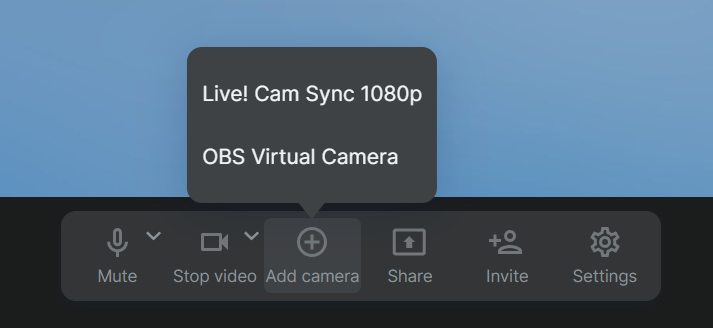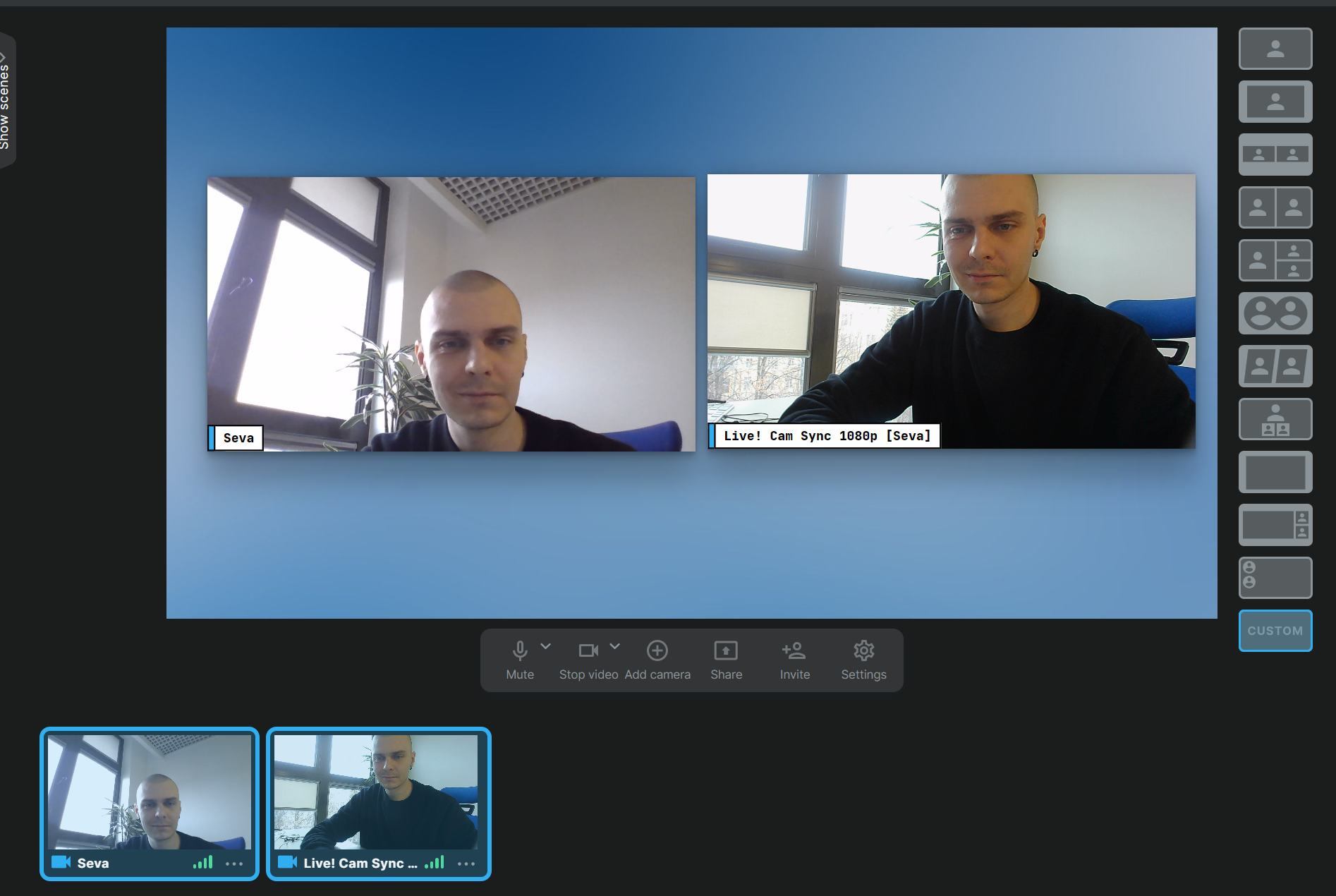Wie man mehrere Kameras während der Live-Sendung einsetzt
Warum mehrere Kameras verwenden?
Ja, warum? Vielleicht haben Sie einen anderen Sprecher dabei, oder Sie möchten eine andere Kamera auf etwas richten, das Sie tun? Beim Kochen? Oder vielleicht beim Auspacken eines neuen Geräts? Alles ist möglich mit Wave.video Live.
1. Live Studio betreten
Wenn Sie sich nicht sicher sind, wie Sie anfangen sollen, schauen Sie sich bitte dieses Tutorial an
Jetzt müssen wir nur noch eine neue Kamera hinzufügen. Stellen Sie sicher, dass sie bereits an Ihren Computer angeschlossen ist.
Unterstützte Kameras:
Wir unterstützen USB-Webkameras
Sie können auch eine virtuelle Kamera verwenden
Mit Hilfe von Drittanbieter-Apps können Sie Ihr Smartphone auch als Webkamera verwenden (siehe Camo Studio).
2. Hinzufügen einer Kamera
Suchen Sie die Schaltfläche "Kamera hinzufügen" unter dem Ansichtsfenster. Klicken Sie darauf und Sie sehen die verfügbaren Kameras, außer der, die Sie bereits verwenden.
3. Fast fertig!
Jetzt haben Sie eine zusätzliche Kamera im Studio. Fügen Sie sie einfach in die Szene ein!
Leistung und mehrere Kameras
Denken Sie daran: Je mehr Kameras oder andere Feeds Sie haben, desto höher ist die Arbeitsbelastung des Studios. Wir tun unser Bestes, um die Streaming-Leistung zu optimieren, aber alles hängt von der Netzwerk-Bandbreite, der Anzahl der Kameras und den Fähigkeiten Ihres Computers ab